앞의 포스팅에서 T-mobile 공유기를 아수스 AC-68U 멀린펌으로 펌웨어 업그레이드를 진행하였습니다. 간단하게 속도 테스트를 하니 만족스러울 정도는 되었습니다. 이제 정말 NAS를 구축하기 위한 가장 기초적인 단계는 마무리 한 것 같네요. 이번 블프때에 시놀로지 NAS와 WD RED 8TB 두개를 직구하여 설치할 예정입니다.

목 차
네트워크 구성
저는 일단 SK 브로드밴드 IPTV 및 인터넷을 사용하고 있습니다. 먼저 네트워크 단자함에 SK브로드밴드 모뎀이 존재합니다. 이 모뎀에서 단자함 허브를 통해, 각 방에 인터넷 신호를 보내게 됩니다. 그리고 거실에서 SK 와이파이 공유기를 통해, 셋탑박스에 신호를 보내 IPTV를 볼 수 있게 합니다.
아수스 공유기 사용이유
거실에 셋톱박스와 TV, SK 브로드밴드에서 제공해준 Wifi 공유기(5G)를 사용하고 있었습니다. 아수스 공유기는 기본 제공된 SKB 공유기보다 속도가 빠를 뿐만 아니라, NAS에 활용도가 높고 간이 나스에도 이용이 가능합니다. 그래서 아수스 공유기로 교체를 하려고 하였습니다. IPTV 방송도 보면서, WiFI도 빠르게 이용하고, NAS도 활용가능하여 장점이 많은 공유기입니다.
AC-68U 아수스 공유기는 유선속도와 무선속도 둘다 아주 좋은 공유기이고, 고급라인에 속하는 모델이라고 할 수 있습니다. 따라서 T-mobile AC-1900 공유기, 해외직구를 이용하여 약 70달러에 구입할 수 있으니 가성비는 최고라고 할 수 있습니다.
IPTV 공유기 설정 방법
IPTV 방송은 멀티캐스팅 기술을 이용합니다. 따라서 공유기도 이를 지원해야만, 인터넷 업체에서 제공하는 공유기를 대체할 수 있습니다. 위의 공유기는 멀티캐스팅을 지원합니다. 하지만 처음 설치했더니, 방송 신호가 안잡히고 실제로 실시간 방송이 나오지 않았습니다. 하지만 VOD 서비스는 되더군요.
먼저 아수스 공유기 설정 공유기 관리 페이지에 접속하여야만 합니다. 기본적으로 192.168.29.1 혹은 192.168.1.1 로 접속하면, 로그인 화면이 나옵니다. ID/Password 기본값은 admin/password 입니다. 참고하시기 바랍니다.
1 공유기 설정 화면으로 들어가면, 고급 설정 → LAN → IPTV 메뉴로 이동합니다.
IPTV STB 포트 선택 : 없음 (KT 경우만 없음, SKB 경우는 LAN 1 지정해도 문제없음)
멀티캐스트 라우팅 사용 (IGMP Proxy) : 사용
효과적인 멀티 캐스트 전달 활성화 (IGMP Snooping) : 사용
IPTV를 보는 중에 인터넷 방송때문에, 무선랜이 느려지는 현상을 막기 위해 아래와 같이 설정을 해줘야 합니다.
2 고급설정 → 무선 → 고급사용자용 탭으로 이동한다.
IGMP 스누핑 사용 : 사용
이렇게 하니 인터넷 방송을 볼 수 있었습니다. 하지만 아수스 공유기의 속도가 그렇게 빠르지 않는 것 같네요. 아마도 채널 설정을 수동으로 해줘야 할 듯 싶습니다. 최적의 속도를 낼 수 있는 설정 방법을 테스트 해보고 공유하도록 하겠습니다.
'NAS Systems > Asus 공유기 ' 카테고리의 다른 글
| ASUS 간이 NAS 활용 팁 (2) : 맥북에서 FTP 서비스 이용하여 간이 나스 접속하기 (1) | 2022.12.21 |
|---|---|
| [ASUS 공유기 tvheadend 설치 #2] 아수스 공유기 Entware-ng 설치하기 (28) | 2022.12.10 |
| Asus(아수스) T-mobie AC-1900 공유기 펌웨어 멀린펌 업그레이드 방법 (73) | 2022.12.10 |
| ASUS(아수스) 공유기 상태 LED 끄는 방법 (0) | 2022.12.05 |
| 아수스 공유기 네트워크 프린터 공유 기능 활용하기(엡손 L355) (0) | 2018.01.11 |



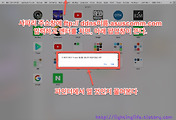
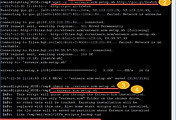
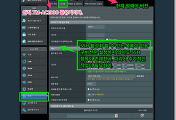
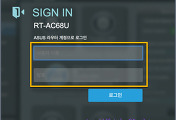
댓글